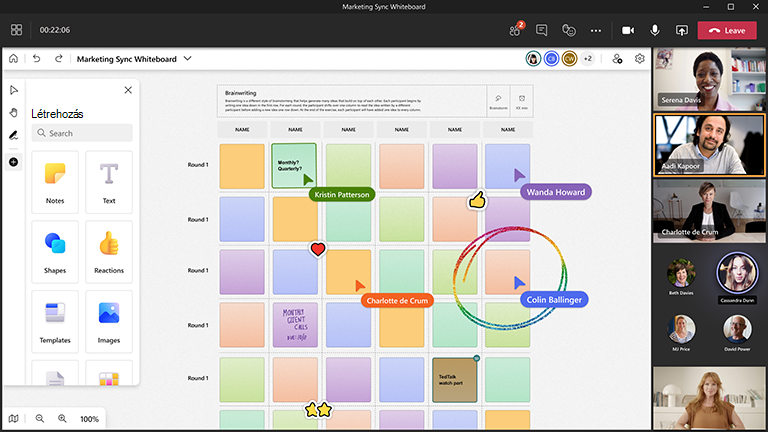Minden nagyszerű ötlet vagy termék kiindulópontja az ötletbörze, ami a Microsoft Whiteboard használatával egy interaktív és szórakoztató folyamat.
A Whiteboard által biztosított vizuális együttműködési munkaterület tökéletes helyet biztosít az alkalmazottak (vagy diákok) számára, ahol összejöhetnek közös ötletelésre.
Főbb funkciók:
-
Sablonok különböző ötletgyűjtési formátumokhoz
-
Színes cetlik a szervezés elősegítésére
-
Intelligens szabadkézi művelet, amelyek szépek maradnak
-
Szabadkézi elemekkel olyan vonásokat alakíthat ki, amelyekkel gyorsan a táblára vázolhatja ötleteit
-
Reakciók, amelyekkel mindenki hangot adhat a véleményének
A tábla előkészítése
-
Ütemezzen egy Microsoft Teams értekezletet.
-
Lépjen a Teams értekezletre, és válassza a Whiteboard lehetőséget fenti listából. Vagy hozzon létre egy rajztáblát, majd ossza meg a rajztáblára mutató hivatkozást a Whiteboard Windows alkalmazásból vagy a böngészőből a whiteboard.office.com oldalon.
-
A Létrehozás panelen válassza a Sablonok> Ötletgyűjtés lehetőséget,majd válasszon egy sablont.
-
Adja meg a munkamenet céljait, és szükség szerint címkézzen meg minden mást.
-
Ha mások is segítenek a tábla elkészítésében, megoszthatja velük egy hivatkozásét.
A munkamenet során
-
Győződjön meg arról, hogy az összes résztvevő rendelkezik a Teams-értekezlet hivatkozásával.
-
Miután elkezdődött az értekezlet, ossza meg a rajztáblát az Teams Megosztás tálcáján, vagy küldje el az előkészített táblára mutató hivatkozást a Whiteboard Windows alkalmazásból vagy a whiteboard.office.com oldalról.
-
Mutassa be a munkamenet célját, és gondoskodjon arról, hogy mindenki tisztában legyen a Whiteboard használatával.
-
Gondolja át, hogyan szeretné rendszerezheti az alkalmat (például személyekhez rendelt színes cetlikkel, különböző ötleteket reprezentáló bizonyos reagálásokkal, stb.).
-
Vezesse az ötletelési munkamenetet a megszokott módon és ösztönözheti a többieket a részvétere Teamsen keresztül és közvetlenül a rajztáblán is.
-
Használja Teams jelentkezés funkcióját a hozzászólások sorrendjének megszervezéséhez.
-
Tartsa szemmel az időt és gondoskodjon róla, hogy minden témára ki tudjon majd térni.
A munkamenet után
-
Küldjön üzenetet a résztvevőknek a rajztáblára mutató hivatkozással, hogy mindenki hozzáférjen ahhoz.
-
Ha volt külső résztvevő, akinek szeretne összefoglalót küldeni, exportáljon egy PNG-képet a megosztáshoz a beállítások menüből.
-
Lefordíthatja a véglegesített ötletgyűjtési munkát az Ön által választott eszközre, így elkezdhet rajta dolgozni, és követheti az utánkövetési elemeket.
Lásd még:
További információért tekintse meg a Whiteboard útmutatóit!